Para comezar a desenvolver aplicacións con Flutter, é fundamental ter o entorno de traballo correctamente configurado. Aquí explicamos os pasos imprescindibles.
💻 Requisitos do Sistema Operativo
Flutter soporta o desenvolvemento en varios sistemas operativos (64 bits).
Detalle:
- Windows: Windows 10 ou posterior (64-bit).
- macOS: macOS 12 (Monterey) ou superior. Requírese tamén para compilar aplicacións para iOS.
- Linux: Ubuntu 20.04 LTS ou posterior (64-bit), Debian 10 ou posterior, Fedora 32 ou posterior, ou Chrome OS.
☑️ Todos os sistemas deben ter espazo libre suficiente (mínimo 2.5 GB) e conexión a internet para descargar ferramentas adicionais.
🔗 Máis información:
- Flutter system requirements
- Requisitos para Windows: https://docs.flutter.dev/get-started/install/windows#system-requirements
- Requisitos para macOS: https://docs.flutter.dev/get-started/install/macos#system-requirements
- Requisitos para Linux: https://docs.flutter.dev/get-started/install/linux#system-requirements
📥 Instalación do Flutter seguindo as guías oficiais
⚠️ IMPORTANTE: A instalación de Flutter debe facerse seguindo a guía oficial en función do sistema operativo que utilices. A configuración pode cambiar con novas versións, polo que debes consultar sempre a documentación oficial actualizada que deixo xusto aquí:
🔗 Guías oficiais:
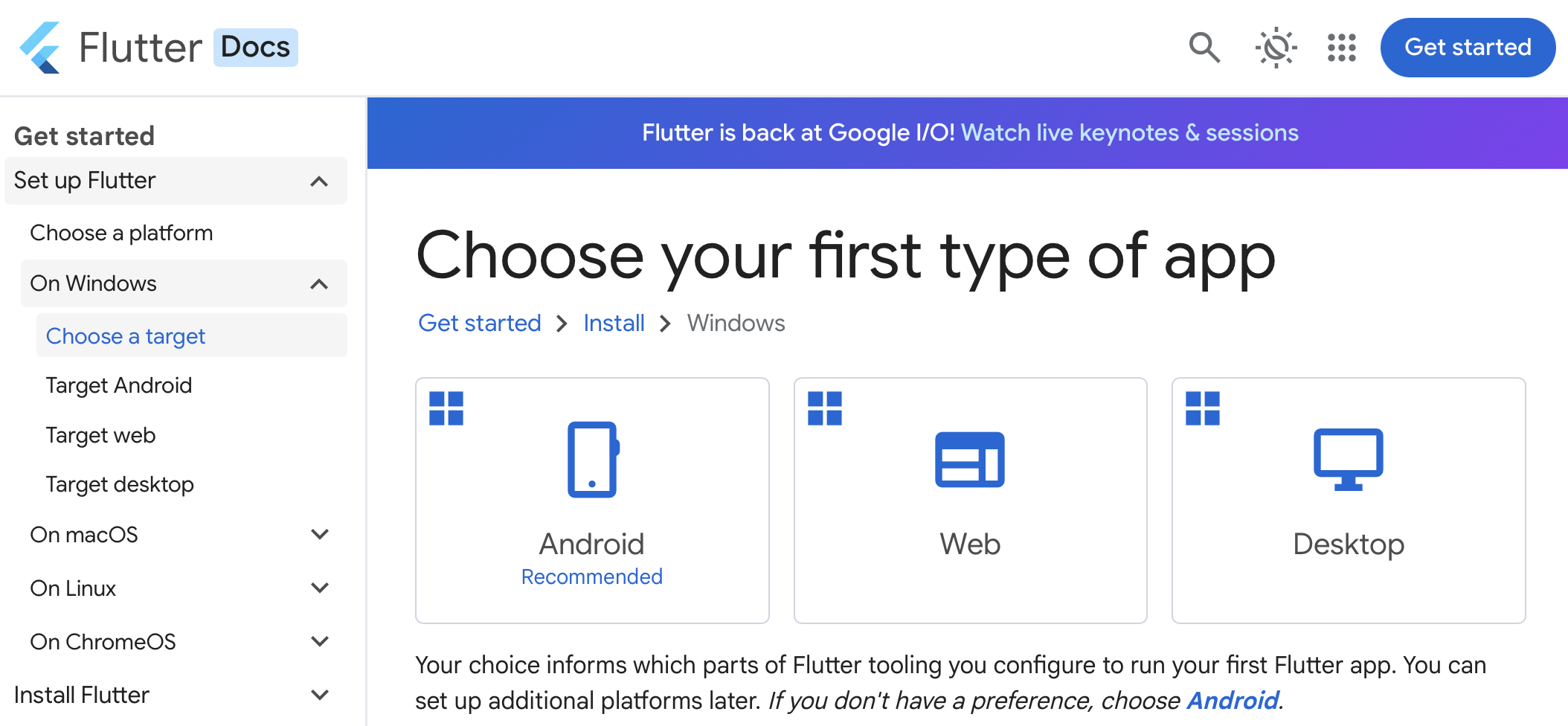
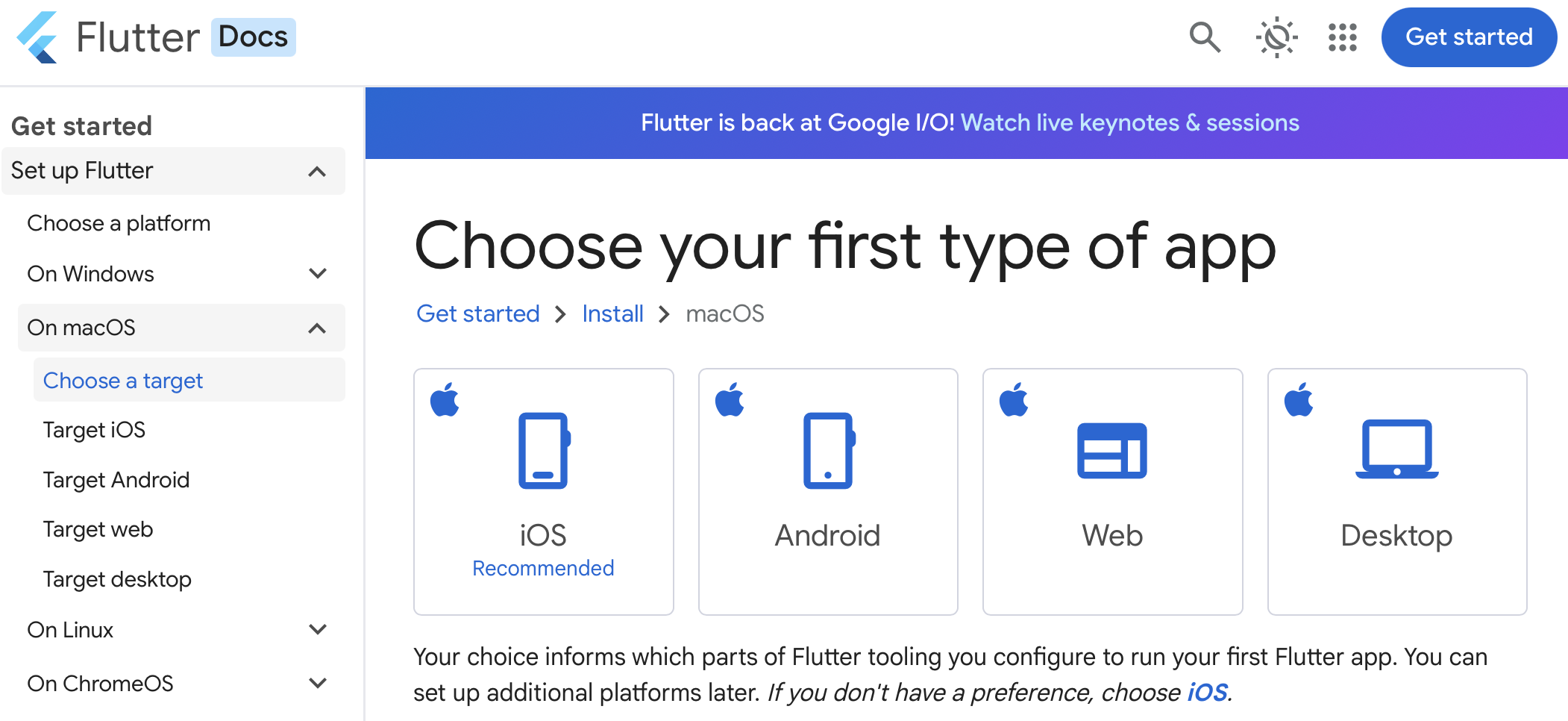
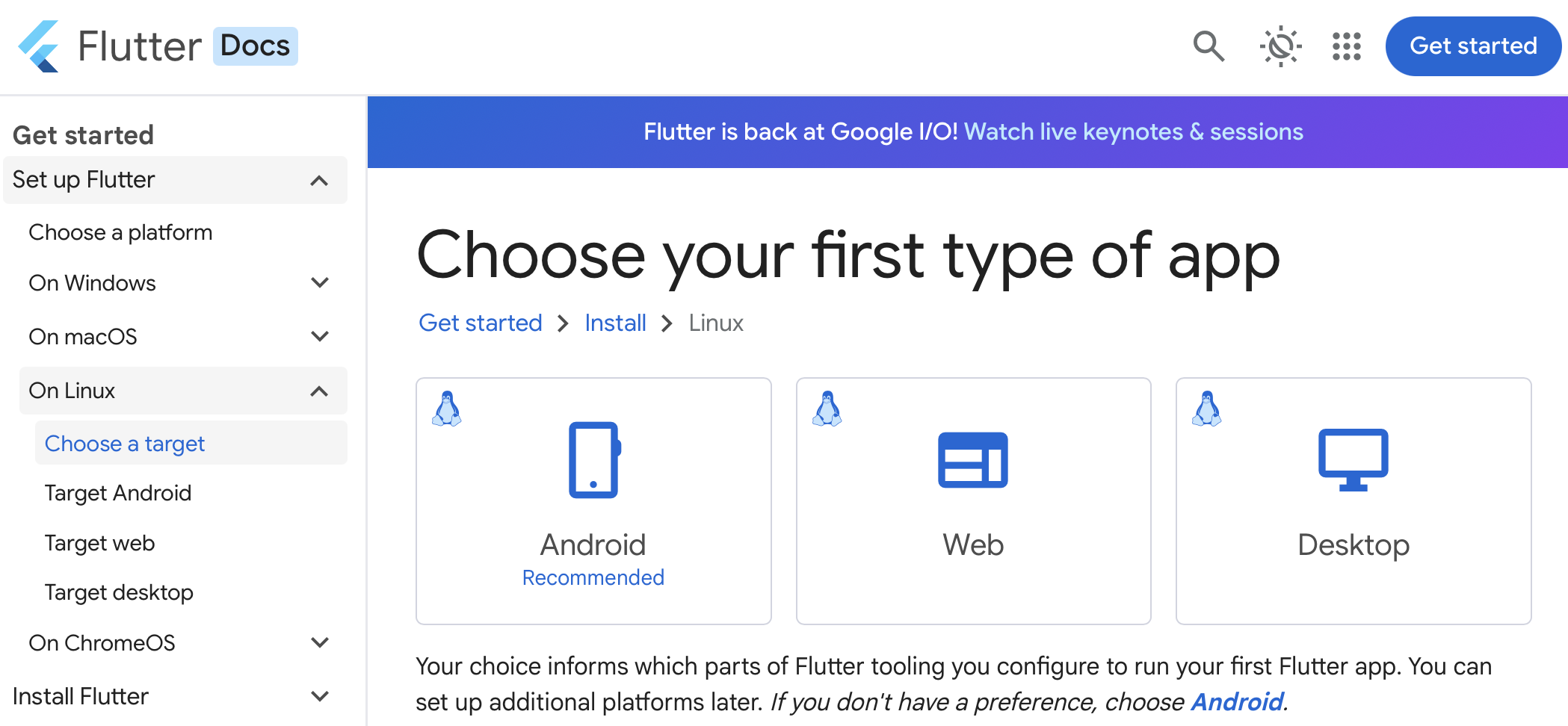
Resumo da instalación
Tal e como indicamos no apartado anterior, a instalación de Flutter debe facerse seguindo as guías oficiais, dispoñibles segundo o sistema operativo:
🔎 O contido que se mostra nos seguintes apartados é simplemente un resumo didáctico dos pasos de instalación. Para garantir unha configuración correcta e actualizada, é fundamental seguir as guías oficiais anteriores, xa que os requisitos e ferramentas poden cambiar en función da versión de Flutter a instalar.
📥 Instalación de Flutter SDK
O Flutter SDK contén todas as ferramentas necesarias para desenvolver, compilar e depurar aplicacións Flutter.
O proceso xeral implica descargar un arquivo .zip co SDK, extraelo nunha localización onde teñas permisos de escritura e onde non interfira con outras ferramentas (por exemplo, C:\src\flutter en Windows, ou ~/development/flutter en macOS/Linux).
Pasos xerais:
- Descargar: Obtén a última versión estable do Flutter SDK dende o sitio web oficial de Flutter.
- Extraer: Descomprime o arquivo .zip nunha localización axeitada e fácil de lembrar. Por exemplo, en Windows, evita rutas con espazos ou caracteres especiais.
- ⚠️ Evita instalar o SDK en rutas como
C:\Program Filesxa que requiren permisos de administrador e poden causar problemas.
🔗 Máis información (Guías oficiais completas):
⚙️ Configuración do Path do sistema
Para poder executar os comandos de Flutter (flutter create, flutter run, etc.) dende calquera terminal, é necesario engadir a ruta do directorio bin do SDK de Flutter ás variables de entorno do teu sistema (o «PATH«).
Para iso, temos que engadir o camiño completo ao directorio flutter\bin (onde «flutter» é o cartafol onde descomprimiches o SDK) á variable de entorno PATH do teu sistema operativo.
Pasos xerais (varía lixeiramente segundo o OS):
- Windows: Busca «variables de entorno» no menú de inicio, edita as variables de entorno do sistema, selecciona
Pathe engade unha nova entrada coa ruta ao teu directorioflutter\bin. - macOS/Linux: Edita o arquivo de configuración do teu shell (por exemplo, .zshrc, .bash_profile, .bashrc) e engade a liña
export PATH="$PATH:[RUTA_AO_FLUTTER_SDK]/bin". Despois, executasource [ arquivo_DO_SHELL]para aplicar os cambios.
🔗 Máis información:
- Instalar Flutter en Windows: https://docs.flutter.dev/get-started/install/windows
- Instalar Flutter en macOS: https://docs.flutter.dev/get-started/install/macos
- Instalar Flutter en Linux: https://docs.flutter.dev/get-started/install/linux
🧰 Instalación de Ferramentas Adicionais
Ademais do Flutter SDK, necesitarás algunhas ferramentas adicionais para o desenvolvemento completo de aplicacións móbiles e web.
Visual Studio Code (VS Code):
É o editor de código máis recomendado e popular para o desenvolvemento con Flutter. É lixeiro, rápido e ten excelentes extensións para Dart e Flutter que melloran moito a produtividade.
Extensións necesarias en VS Code:
- «Flutter»: Inclúe automaticamente a extensión de Dart. (Descarga a extensión Flutter para VS Code)
- «Dart»: (Actívase automaticamente coa extensión de Flutter).
🔗 Máis información e descarga: https://code.visualstudio.com/
Git:
Flutter usa Git internamente para xestionar e descargar os seus propios recursos e paquetes. É fundamental telo instalado.
🔗 Máis información e descarga: https://git-scm.com/downloads
Android Studio (para Android e emulador/SDK Android):
Proporciona o SDK de Android, as ferramentas de liña de comandos de Android, e un emulador de Android para probar as túas aplicacións. É o IDE preferido para o desenvolvemento Android nativo, pero só o necesitas para as súas ferramentas e SDK con Flutter.
🔗 Máis información e descarga: https://developer.android.com/studio
Xcode (só en macOS):
Se desenvolves en macOS e queres crear aplicacións para iOS, necesitas Xcode.
🔗 Máis información e descarga: Podes descargalo dende a Mac App Store. https://developer.apple.com/xcode/
🩺 Verificación da instalación con flutter doctor
Unha vez que instalaches o Flutter SDK e as ferramentas adicionais, flutter doctor é o comando imprescindible para verificar que todo está configurado correctamente.
Este comando analiza o teu sistema e mostra un informe cos seguintes compoñentes:
- Flutter SDK
- Dart SDK
- Android toolchain
- Xcode (en macOS)
- Emuladores dispoñibles
- Conectividade con dispositivos físicos
- IDEs instaladas (VS Code, Android Studio)
Executa
flutter doctorna túa terminal ou na terminal de VS Code. Flutter analizará o teu sistema e informarache sobre calquera compoñente que falte ou teña problemas de configuración.
- Unha marca de verificación verde (✓) indica que o compoñente está configurado correctamente.
- Unha exclamación (!) ou unha x vermella indica un problema que debes resolver. O comando normalmente ofréceche suxestións para solucionar eses problemas.
Podes executar
flutter doctor -vpara obter unha versión máis detallada do diagnóstico.
🔗 Máis información:
- Guía de funcionamento oficial de flutter doctor
flutter doctoré unha ferramenta interactiva. As suxestións que che dea na terminal son o mellor punto de partida para solucionar problemas.



